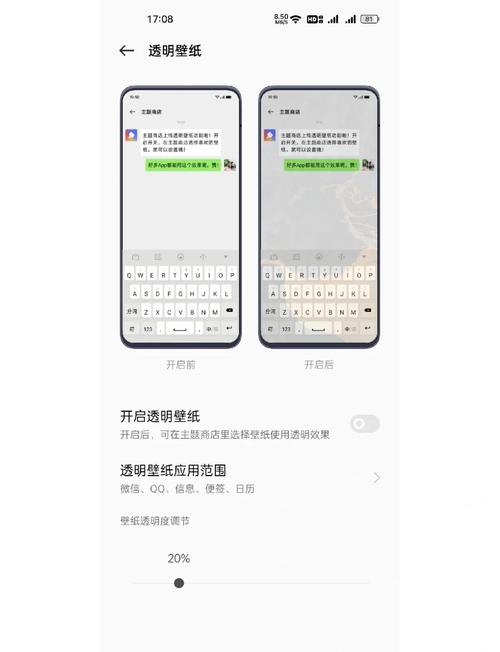OPPO手机锁屏壁纸设置全攻略:点亮你的个性视界
每一次点亮手机屏幕,都是一次与个性的相遇,一张精心挑选的锁屏壁纸,不仅能瞬间愉悦心情,更是个人风格的无声宣言,作为OPPO手机用户,掌握设置锁屏壁纸的技巧,让您的爱机时刻展现独特魅力,本文将为您详解OPPO手机设置锁屏壁纸的多种方法。
系统设置中心(最常用路径)

- 解锁手机,找到并打开“设置”应用图标。
- 向下滚动,找到并点击进入“壁纸与个性化”选项(部分老机型可能为“显示与亮度”下的子菜单)。
- 在“壁纸与个性化”界面中,显眼位置即可看到“壁纸”或“设置壁纸”选项,点击进入。
- 进入壁纸库后,您会看到清晰的分类:“锁屏”、“桌面”、“同时设定”,请务必选择“锁屏”标签页。
- OPPO提供了丰富的选择:
- 精选壁纸: 官方精心挑选的高质量图片,涵盖风景、艺术、抽象等多种风格。
- 静态壁纸: 您手机图库中的所有照片均可选择,点击“更多”或“从相册选择”,找到心仪的照片即可。
- 动态壁纸: 部分机型支持,为锁屏带来灵动效果。
- 视频壁纸: ColorOS较新版本(如13及以上)支持将短视频设为锁屏壁纸,动态效果更吸睛。
- 灵感壁纸: 根据您的照片智能生成艺术化壁纸。
- 选中喜欢的图片或视频后,点击图片预览效果,确认无误,点击屏幕下方的“设为”按钮。
- 在弹出的选项中,再次确认选择“锁屏壁纸”,部分动态或视频壁纸可能只有“设为锁屏”选项。
- 完成!按下电源键锁屏再点亮,即可欣赏您的新锁屏壁纸。
相册应用直接设置(快捷高效)
- 打开手机上的“相册”应用。
- 浏览并找到您想设为锁屏壁纸的照片或视频。
- 点击打开这张照片或视频,进入全屏查看模式。
- 点击屏幕右上角或右下角通常出现的“更多”按钮(图标可能是三个点或类似)。
- 在弹出的菜单中,找到并选择“设为壁纸”选项。
- 系统会跳转到壁纸预览和设置界面,在此界面,同样需要选择应用范围,请务必勾选或点击“设为锁屏壁纸”,如果只想设为锁屏,注意不要误选“设为桌面壁纸”或“同时设定”。
- 调整预览效果(如需要双指缩放或移动图片位置),满意后点击“设为”或确认。
- 设置成功。
主题商店探索更多(海量资源)
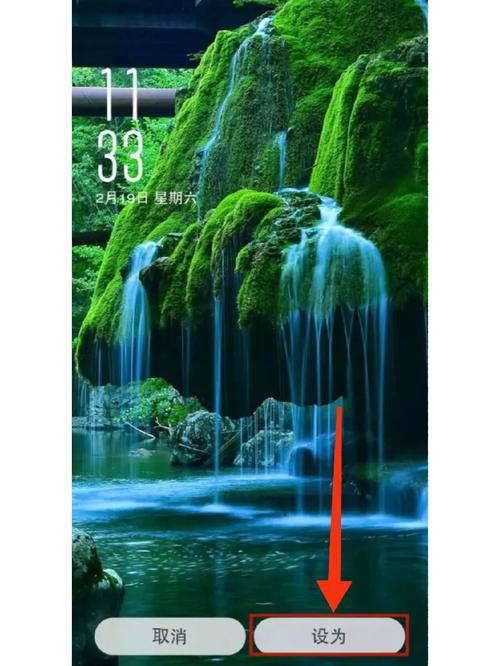
- 打开手机上的“主题商店”应用。
- 在主题商店中,可以通过底部导航栏的“分类” > “壁纸”,或者直接在首页的推荐或搜索栏中查找“壁纸”。
- 浏览海量官方或设计师上传的高质量壁纸资源库,您可以根据风格(简约、动漫、风景、明星等)、颜色、是否动态/视频等进行筛选。
- 找到喜欢的壁纸后,点击进入详情页,通常会有“下载”按钮(免费资源)或“购买”按钮(付费资源)。
- 下载或购买完成后,在该壁纸详情页面,您会看到“应用”或“设为壁纸”按钮,点击它。
- 同样地,在接下来的设置界面中,明确选择“设为锁屏壁纸”。
- 确认应用即可。
实用技巧与贴心提示
- 锁屏与桌面分开管理: OPPO允许您为锁屏和桌面设置完全不同的壁纸,在设置路径的最后一步,务必看清选项(“锁屏”、“桌面”、“同时设定”),按需选择。
- 视频壁纸注意: 使用视频壁纸时,请注意它会略微增加耗电量,选择较短、画面变化不过于剧烈的视频体验更佳。
- 壁纸与息屏显示(AOD): 如果开启了“始终显示”(Always-On Display)功能,部分锁屏壁纸风格可能与AOD样式相互影响,您可以在“壁纸与个性化”>“息屏”中进行协调设置。
- 清晰度是关键: 选择高分辨率图片作为壁纸,避免拉伸模糊影响观感,主题商店的资源通常已适配手机分辨率。
- 常换常新: 定期更换锁屏壁纸,能带来新鲜感和好心情,善用相册回忆或关注主题商店更新。
- 免费资源丰富: 主题商店内有大量精美的免费壁纸可供选择,下载前留意标识。
一张锁屏壁纸,是手机最直观的个性标签,也是点亮屏幕时最先映入眼帘的风景,掌握这些设置方法,无论是随手拍下的生活瞬间、精心收藏的艺术佳作,还是主题商店的惊艳之作,都能轻松成为您OPPO手机的专属门面。